Як в Windows 10 просто перенести metro-додатки на інший диск
До ак і в інших версіях системи, в Windows 10 сучасні магазинні додатки встановлюються на жорсткий диск C в окремий прихований каталог WindowsApps. розташований в папці Programs Files. Інсталяція метро-додатків виконується в тихому режимі без участі майстра установника, так що користувач не може змінити каталог інсталяції.
І все ж ви можете не тільки змінювати диск за замовчуванням для установки магазинних програм та ігор, але і переносити на нього вже встановлені додатки, до того ж в Windows 10 це робиться набагато простіше і швидше, ніж в Windows 8.1. Ніяких трюків і танців з бубном більше не потрібно і все завдяки старанням розробників Microsoft, що реалізували цю функцію в інтерфейсі системного застосування «Параметри».
Отже, відкрийте «Параметри» і перейдіть по шляху Система -> Сховище.
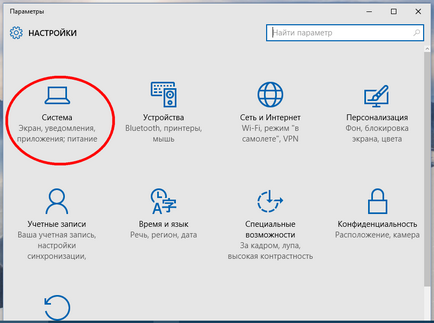
У правій частині вікна налаштувань виберіть пункт «Зберегти місцезнаходження». Як бачите, за замовчуванням всі програми встановлюються в системний розділ. Клацніть по поточному диску мишкою і виберіть у спадному списку будь-який інший доступний носій або диск. Відтепер додатки будуть встановлюватися на нього.
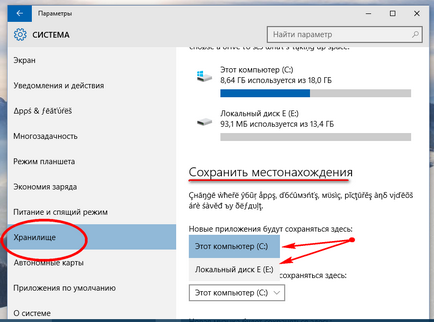
Якщо ж ви хочете перенести вже встановлені modern-додатки. тут же в розділі «Система» відкрийте підрозділ «Apps features »(Програми та засоби). в сформованому списку виберіть програму, яку потрібно перемістити на інший диск і клацніть по ньому лівою кнопкою миші. З'явиться меню з кнопками «Перемістити» і «Видалити».
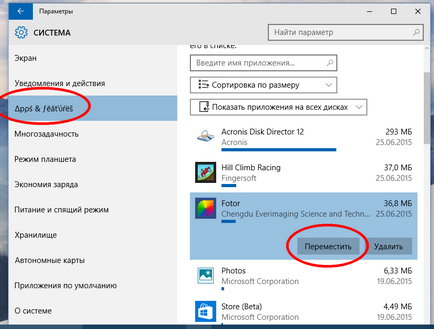
Якщо кнопка «Перемістити» виявиться неактивною, значить перенести таку програму не можна. Зазвичай це стосується метро-додатків. поставляються разом з Windows. Для десктопних програм функція перенесення взагалі може бути недоступна. Загалом, переносити ви зможете поки що тільки сторонні метро-додатки, встановлені з магазину Windows. Натисніть кнопку «Перемістити» і в меню, виберіть потрібний диск.
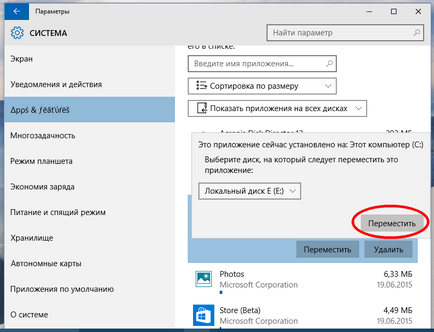
Якщо додаток велике, його перенесення може зайняти певний час. Також врахуйте, що при перенесенні на цільовому диску система створить три папки: одну з ім'ям користувача, другу - WindowsApps з файлами перенесеної програми і третю - WpSystem з її ж кешем, настройками і тимчасовими файлами.
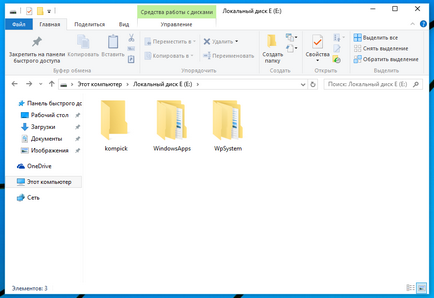
Якщо переносите додатки на призначений для користувача розділ з іншими даними, то будьте обережні, не видалите помилково створені каталоги інакше перенесені modern-програми перестануть працювати.